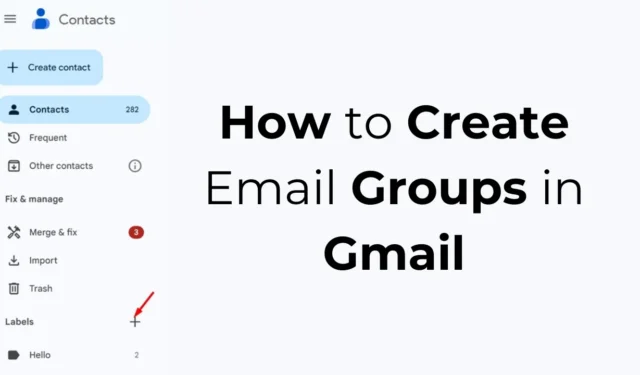
Gmail har alltid vært den beste plattformen for å sende og administrere e-post. Hvis du bruker Gmail til forretningsformål, har du kanskje allerede følt behov for e-postgrupper.
Hva er e-postgrupper?
En e-postgruppe er i utgangspunktet en samling av e-postadresser som e-poster sendes til på en gang. Du kan ta dem som WhatsApp-grupper, legge til medlemmer og sende meldinger til alle samtidig.
Meldingene som sendes vil bli sett av alle brukere i WhatsApp-gruppen. På samme måte, på Gmail, oppretter du en e-postgruppe for å sende e-post til alle adresser samtidig.
E-postgrupper i Gmail er nyttige hvis du vil sende den samme meldingen til flere e-postadresser samtidig.
Hvordan opprette e-postgrupper i Gmail?
Gmail har faktisk ikke et alternativ for å opprette e-postgrupper, men du kan bruke Google Kontakter til å opprette en gruppe med kontakter og bruke den på Gmail. Her er hva du må gjøre.
1. For å komme i gang, start favorittnettleseren din og besøk nettstedet for Google Kontakter .
2. Logg på med Google-kontoen du bruker med Gmail.
3. Du kan se alle kontakter som er lagret på Google-kontakter.
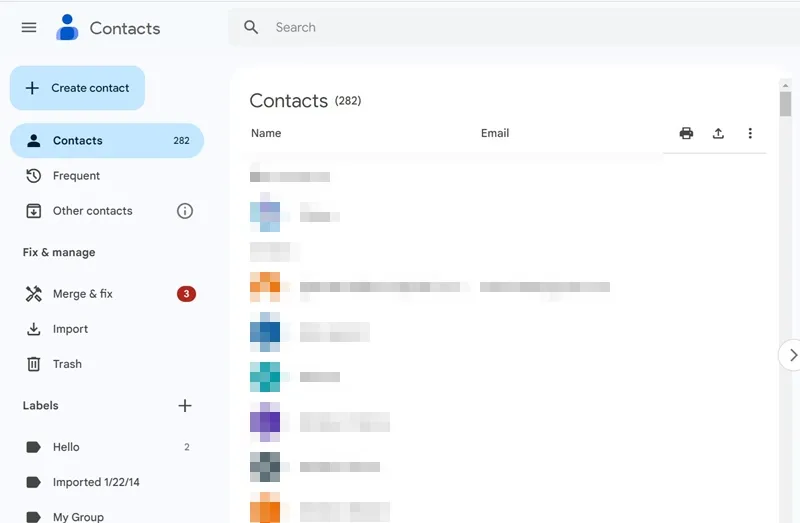
Viktig: Noen kontakter har kanskje ikke e-postadresser. Hvis du ikke har lagret noen kontakter, gå til siden «Ofte kontaktet». Du vil kunne se kontaktene du ofte sender e-post til.
4. Når Google Kontakter åpnes, klikker du på (+)-ikonet ved siden av etikettene . Ellers klikk på Opprett etikett.
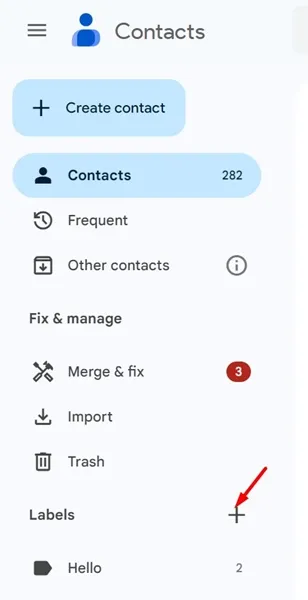
5. Deretter skriver du inn navnet på kontaktetiketten og klikker på Lagre .
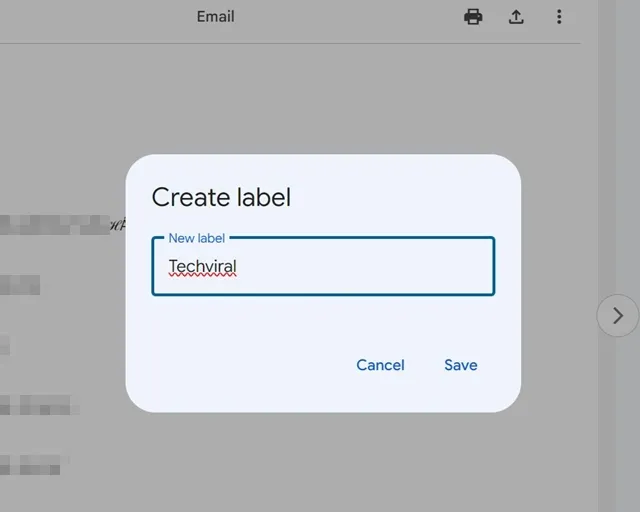
6. Deretter bytter du til kategorien Kontakter og begynner å velge kontaktene du vil legge til i e-postgruppen din.
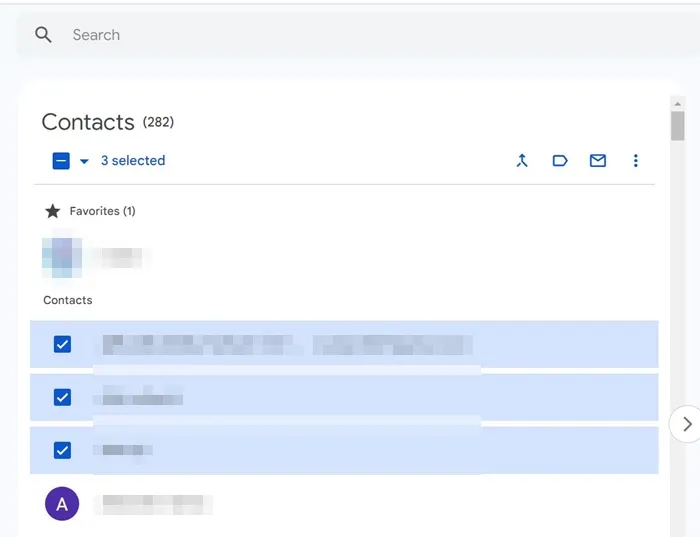
7. Når du er valgt, klikker du på Administrer etiketter- ikonet øverst til høyre.
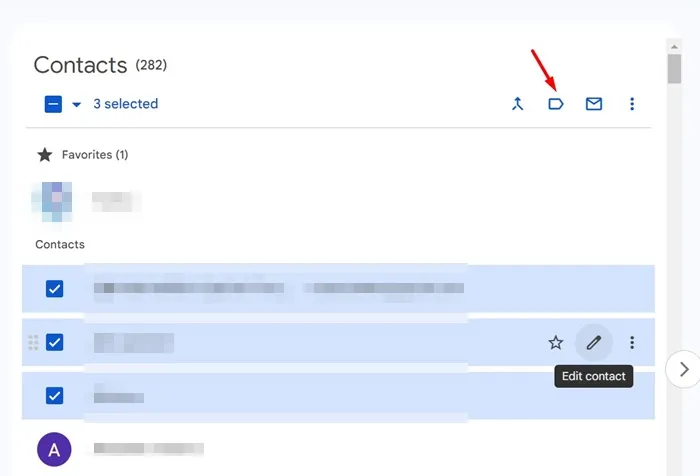
8. Velg etiketten du nettopp har opprettet, og klikk på Bruk .
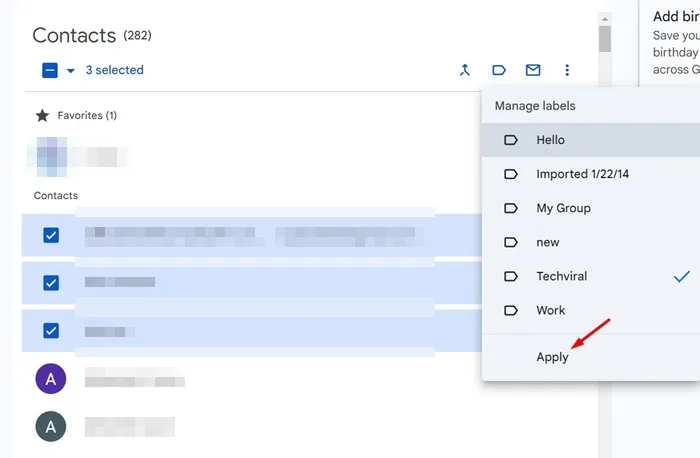
9. Deretter åpner du en ny fane og åpner Gmail .
10. Skriv en ny e-post.
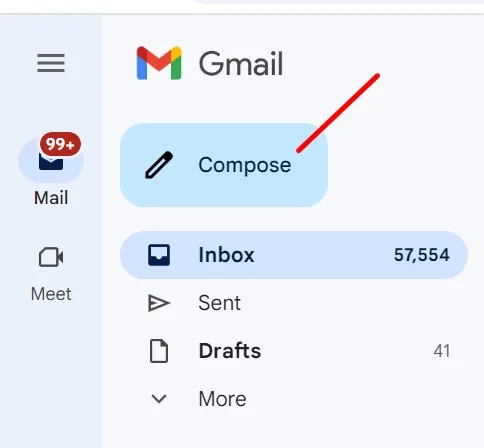
11. På «Til:»-feltet begynner du å skrive inn kontaktetiketten du har opprettet. Kontaktetiketten vises; velg den.
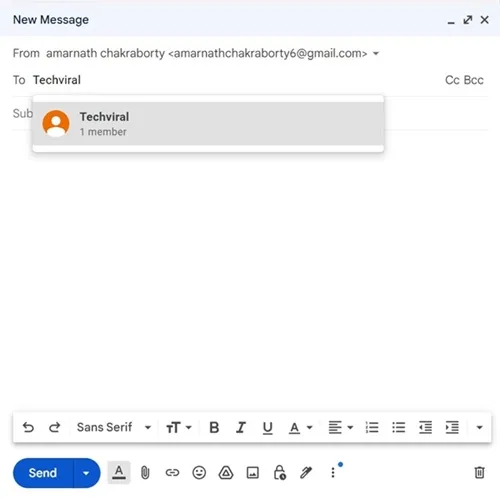
12. Når du har valgt etiketten, legges e-postadressene til i Til-feltet.
13. Du kan nå skrive inn e-postmeldingen og klikke på Send. Dette vil sende meldingen til flere brukere.
Så enkelt er det å lage e-postgrupper i Gmail. Hvis du trenger mer hjelp til å opprette e-postgrupper i Gmail-kontoen din, gi oss beskjed i kommentarfeltet. Hvis du finner denne veiledningen nyttig, ikke glem å dele den med vennene dine.




Legg att eit svar